Soru
Sorun: Windows 10'da "Semafor zaman aşımı süresi doldu" hata kodu 0x80070079 Nasıl Düzeltilir?
Windows 10 bilgisayarımda "Semafor zaman aşımı süresi doldu" hata mesajı alıyorum. Bu, USB ile bağlı HDD'deki dosya ve klasörleri açmaya çalıştığımda oluyor. Ayrıca HDD'yi güvenli bir şekilde çıkarmaya çalıştığımda “Windows aygıtı durduramıyor…” diyor. Bunu düzeltmek için ne yapabilirim?
Çözülmüş Cevap
“Semafor zaman aşımı süresi doldu”, yaygın olarak karşılaşılan bir başka Windows hatasıdır. Genellikle, bir yedekleme hatası olarak adlandırılır ve 0x80070079 koduyla işaretlenir.
Çoğu durumda, sorun, PC/dizüstü bilgisayar kullanıcısı büyük boyutlu dosyaları yedeklemeye veya Windows görüntü yedeklemesi oluşturmaya çalıştığında ortaya çıkar. Bazen, bazı dosyaları harici bir sabit sürücüden (HDD) veya yerel bir ağda bulunan verilerden açmaya veya aktarmaya çalışırken “Semafor zaman aşımı süresi doldu” hatası açılabilir.[1]
0x80070079 hata mesajı aşağıdakileri belirtir:
Yedekleme başarısız oldu.
Windows Yedekleme, uzak paylaşılan klasöre erişirken bir hatayla karşılaştı. Uzak paylaşılan klasörün kullanılabilir ve erişilebilir olduğundan emin olduktan sonra lütfen işlemi yeniden deneyin. (0x8078015B)
Ek bilgi:
Semafor zaman aşımı süresi doldu. (0x80070079)
0x80070079 hatası yıllardır insanları rahatsız ediyor olsa da (ilgili son tehdit 2007'de sunuldu), görünüşe göre Microsoft bunu kalıcı olarak çözmeyi başaramadı. Gerçeği söylemek gerekirse, hem Microsoft'tan hem de diğer güvenilir kaynaklardan ilgili hiçbir bilgi yok.
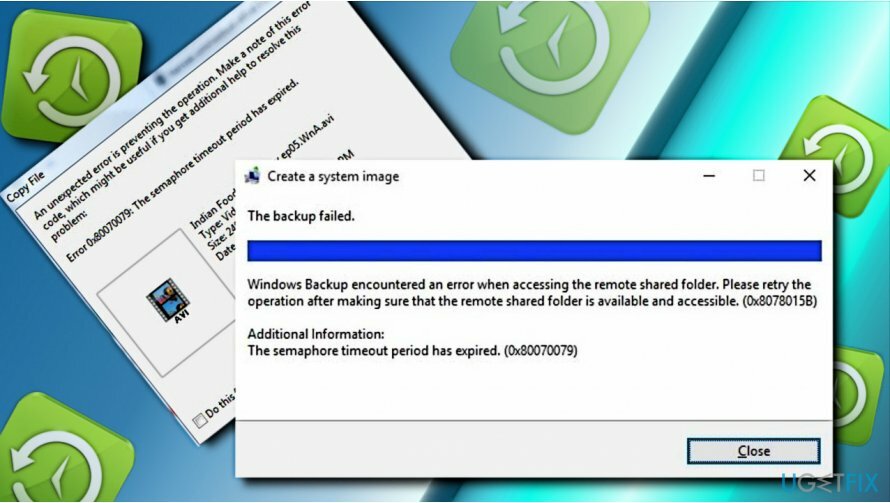
Ekibimiz “Semafor zaman aşımı süresi doldu” hatasını analiz etti ancak maalesef açıklamadık. suçlu, ancak birkaç yöntem 0x80070079 "Semafor zaman aşımı süresi doldu" hatasını düzeltmenize yardımcı olabilir.
Düzeltme 1. Bozuk Windows dosyalarını kontrol etmek için SFC ve DISM araçlarını çalıştırın
Hasarlı sistemi onarmak için lisanslı sürümünü satın almalısınız. yeniden görüntü yeniden görüntü.
Sistemde hasarlı/bozuk dosyalar varsa veya bazı çekirdek dosyalar eksikse Windows üzerindeki herhangi bir işlem sonlandırılabilir. Bunu kontrol etmek için Sistem Dosyası Denetleyicisini (SFC) çalıştırmalısınız.[2] Dağıtım Görüntüsü Hizmeti ve Yönetimi (DISM) aracını tarayın ve çalıştırın
- Yazın Komut istemi veya cmd Cortana'nın arama kutusuna
- Arama sonucuna sağ tıklayın ve seçin Yönetici olarak çalıştır
- Yeni pencere açıldığında şunu yazın sfc /scannow ve vur Girmek
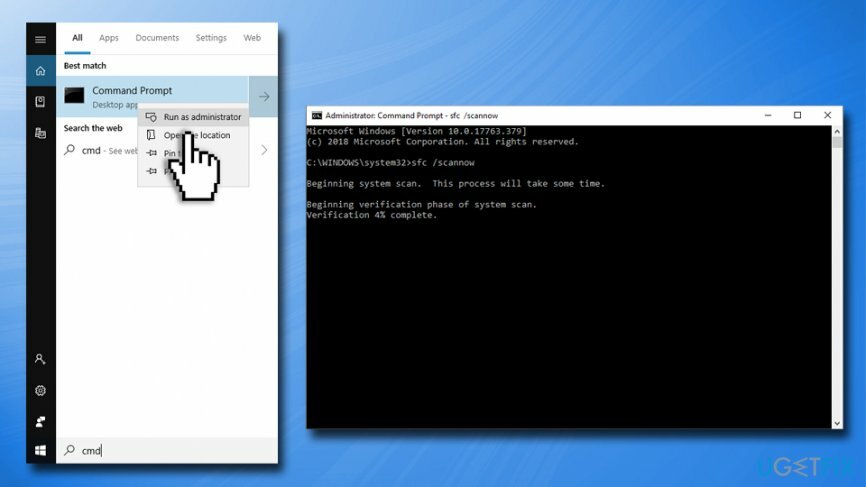
- Windows bilgisayarınızı tarayana kadar bekleyin
- İşlem tamamlandıktan sonra sistem, herhangi bir şey bulunup bulunmadığını ve neyin düzeltildiğini size bildirecektir.
DISM taraması yapmak için Yöneticiye geri dönün: Komut İstemi:
- Kopyala ve yapıştır DISM /Çevrimiçi /Temizleme-Görüntü /RestoreSağlık emretmek
- basmak Girmek yürütmek ve tarama sonuçlarını beklemek için
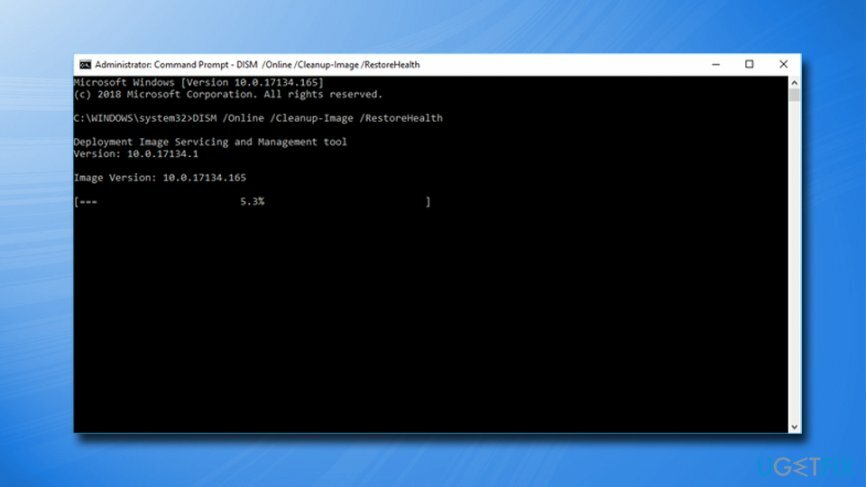
2. düzelt Antivirüs ve Güvenlik Duvarını geçici olarak devre dışı bırakın
Hasarlı sistemi onarmak için lisanslı sürümünü satın almalısınız. yeniden görüntü yeniden görüntü.
Kablosuz ağ üzerinden buluta dosya aktarımı sırasında 0x80070079 hatası ortaya çıkarsa, virüsten koruma ve Windows Güvenlik Duvarınızı geçici olarak devre dışı bırakmalısınız. Antivirüsünüzü devre dışı bırakmak için, Görev Çubuğunun sağ köşesinde bulunan simgeye sağ tıklayın ve Devre dışı bırakmak veya Çıkış yapmak.
Güvenlik Duvarınızı geçici olarak durdurmak için şu adımları izleyin:
- Cortana'nın arama kutusuna şunu yazın güvenlik duvarı.cpl ve bas Girmek
- Seçme Windows Güvenlik Duvarını Açın veya Kapatın seçenek
- Altında Özel Ağ Ayarları toplamak Windows güvenlik duvarını kapatın
- için bu adımı tekrarlayın Genel Ağ Ayarları
- Tıklamak tamam
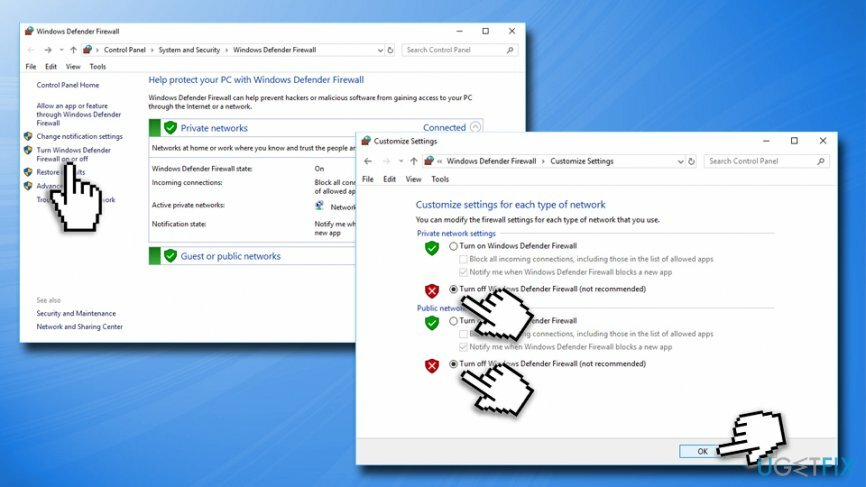
Düzelt 3. Kablosuz ağ bağdaştırıcılarını güncelleyin
Hasarlı sistemi onarmak için lisanslı sürümünü satın almalısınız. yeniden görüntü yeniden görüntü.
Ağ bağdaştırıcılarını aşağıda açıklandığı gibi güncelleyin:
- sağ tıklayın Başlangıç düğmesine basın ve seçin Aygıt Yöneticisi
- Genişletmek Ağ bağdaştırıcıları bölümüne gidin ve ağ bağdaştırıcınıza sağ tıklayın
- Seçme Sürücü Yazılımını Güncelleyin ve sonra seç Güncellenmiş sürücü yazılımını otomatik olarak arayın
- Nihayet, yeniden başlat senin bilgisayarın
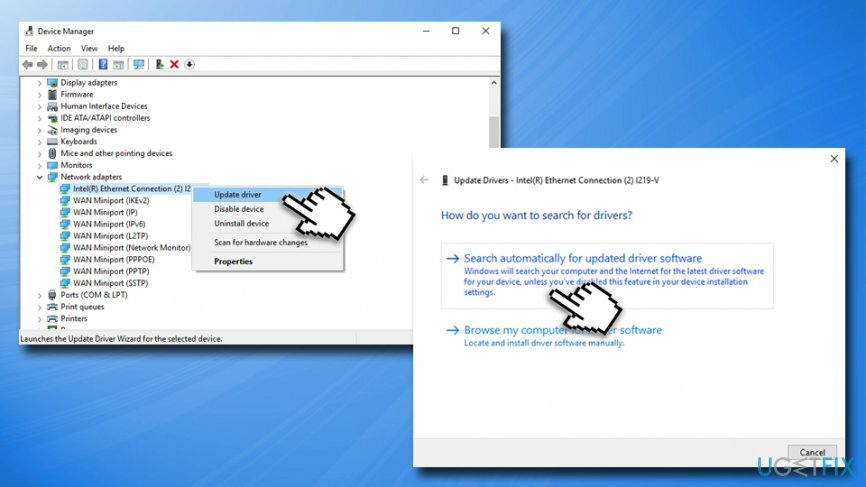
Düzeltme 4. Aygıt Yöneticisi aracılığıyla HDD girişlerini kaldırın
Hasarlı sistemi onarmak için lisanslı sürümünü satın almalısınız. yeniden görüntü yeniden görüntü.
"Semafor zaman aşımı süresi doldu" hatası HDD'yi normal şekilde kullanmanızı engelliyorsa, Aygıt Yöneticisi'nde eski harici sürücü girişlerini kontrol etmeli ve varsa bunları kaldırmalısınız.
- sağ tıklayın Başlama butonu ve seçin Aygıt Yöneticisi
- Genişletin Evrensel Seri Veri Yolu Denetleyicileri Bölüm
- Cihaz listesini kontrol edin. HDD'niz bu listede yer alıyorsa, üzerine sağ tıklayın ve Cihazı devre dışı bırak'ı seçin.
5. düzelt Harici cihazınızın NTFS moduna ayarlandığından emin olun
Hasarlı sistemi onarmak için lisanslı sürümünü satın almalısınız. yeniden görüntü yeniden görüntü.
Harici sürücüye (özellikle flash sürücüye) büyük bir dosya aktarmanız gerekiyorsa, bunun NTFS olarak ayarlandığından emin olmanız gerekir.[3] mod (ÖNEMLİ: Cihazı biçimlendirmeden önce tüm verilerinizi yedeklediğinizden emin olun, çünkü cihazda bulunan tüm dosyalar silinecektir):
- Bağlı cihazınıza sağ tıklayın
- Seçme Biçim
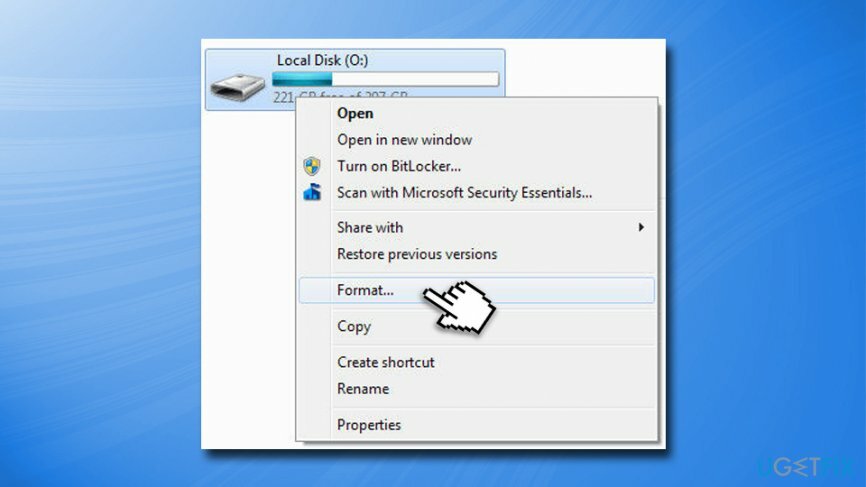
- Bir sonraki istemde, öğesini seçin. NTFS
- Toplamak Hızlı biçimlendirme
- "Semafor zaman aşımı süresi doldu" hatası almadan dosyanızı kopyalamaya devam edin
Hatalarınızı otomatik olarak onarın
ugetfix.com ekibi, kullanıcıların hatalarını ortadan kaldırmak için en iyi çözümleri bulmalarına yardımcı olmak için elinden gelenin en iyisini yapmaya çalışıyor. Manuel onarım teknikleriyle uğraşmak istemiyorsanız, lütfen otomatik yazılımı kullanın. Önerilen tüm ürünler profesyonellerimiz tarafından test edilmiş ve onaylanmıştır. Hatanızı düzeltmek için kullanabileceğiniz araçlar aşağıda listelenmiştir:
Teklif
şimdi yap!
Düzeltmeyi İndirMutluluk
Garanti
şimdi yap!
Düzeltmeyi İndirMutluluk
Garanti
Hatanızı Reimage kullanarak düzeltemediyseniz, yardım için destek ekibimize ulaşın. Lütfen sorununuz hakkında bilmemiz gerektiğini düşündüğünüz tüm detayları bize bildirin.
Bu patentli onarım işlemi, kullanıcının bilgisayarındaki herhangi bir hasarlı veya eksik dosyayı değiştirebilen 25 milyon bileşenden oluşan bir veritabanı kullanır.
Hasarlı sistemi onarmak için lisanslı sürümünü satın almalısınız. yeniden görüntü kötü amaçlı yazılım temizleme aracı.

Tamamen anonim kalmak ve ISP'yi ve casusluktan hükümet senin üzerinde, istihdam etmelisin Özel İnternet Erişimi VPN. Tüm bilgileri şifreleyerek, izleyicileri, reklamları ve kötü amaçlı içeriği önleyerek tamamen anonim olarak internete bağlanmanıza olanak tanır. En önemlisi, NSA ve diğer devlet kurumlarının arkanızdan gerçekleştirdiği yasadışı gözetim faaliyetlerini durduracaksınız.
Bilgisayarı kullanırken herhangi bir zamanda öngörülemeyen durumlar olabilir: elektrik kesintisi nedeniyle kapanabilir, Ölümün Mavi Ekranı (BSoD) oluşabilir veya birkaç günlüğüne uzaklaştığınızda makine rastgele Windows güncellemeleri yapabilir. dakika. Sonuç olarak, okul çalışmalarınız, önemli belgeleriniz ve diğer verileriniz kaybolabilir. İle kurtarmak kayıp dosyalar, kullanabilirsiniz Veri Kurtarma Uzmanı – sabit sürücünüzde hala mevcut olan dosyaların kopyalarını arar ve bunları hızlı bir şekilde alır.